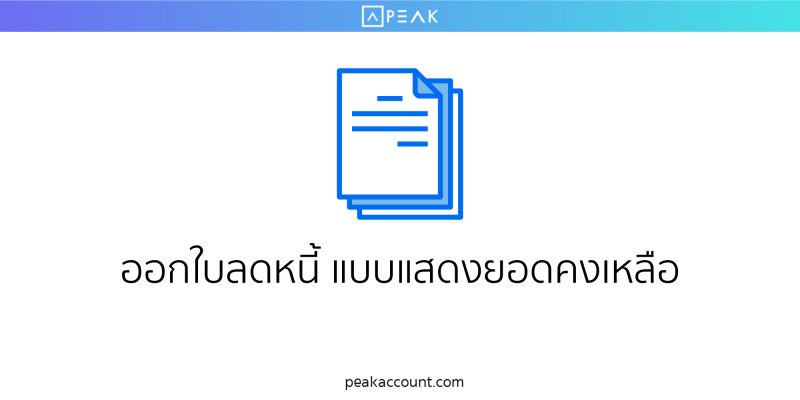
วิธีการออกใบลดหนี้แบบแสดงยอดคงเหลือ สามารถเลือกได้ว่าจะลด “จำนวน” สินค้า/บริการ หรือ ลด “ราคา” ของสินค้า/บริการที่เคยออกใบกำกับภาษีไว้
ยกตัวอย่างเช่น ออกใบเสร็จไป 50,000 บาท ลดหนี้ 20,000 บาท คงเหลือ 30,000 บาท การออกใบลดหนี้จะต้องใส่ยอด 30,000 บาท ราคาดังกล่างยังไม่รวม Vat
วิธีที่ 1 : ออกใบลดหนี้จากตัวเอกสารโดยตรง
ออกใบลดหนี้จากเอกสารที่ต้องการลดหนี้เลย เช่น จากใบแจ้งหนี้ หรือ จากใบเสร็จรับเงิน ทางเราจะขอยกตัวอย่างจากใบเสร็จรับเงิน
ขั้นตอนที่ 1.1 เลือกเอกสารที่ต้องการลดหนี้ >> กดตัวเลือก >> กดออกใบลดหนี้

ขั้นตอนที่ 1.2 ระบุสาเหตุการออกใบลดหนี้ >> ใส่คำอธิบายอย่างย่อ >> ลักษณะการออกใบลดหนี้จากตัวอย่างรับเงินค่าบริการ 50,000 บาท ลดหนี้ 20,000 บาท คงเหลือ 30,000 บาทเป็นการลดหนี้แบบลดหนี้บางส่วน >> เลือกรูปแบบการออกเอกสารเป็นแสดงยอดที่ถูกต้อง >> หากการลดหนี้เป็นสินค้าให้เลือกว่ามีการรับคืนสินค้าหรือไม่ >> เมื่อระบุเรียบร้อยแล้วให้กดถัดไป

ขั้นตอนที่ 1.3 ระบุวันที่ออกใบลดหนี้ >> ใส่ยอดคงเหลือที่ต้องทำการจ่ายจริง (จำนวนเงินที่ถูกต้อง) คือยอด 30,000 บาท (ไม่รวม Vat) >> ดูรายการสรุปข้อมูลต่างๆ >> เมื่อข้อมูลถูกต้องแล้วกดถัดไป โดยสามารถดูรายละเอียดการลดหนี้จากช่องด้านล่างได้เลย

ขั้นตอนที่ 1.4 การลดหนี้จะมีสองแบบคือ
แบบที่ 1 การลดหนี้จากใบแจ้งหนี้ที่ยังไม่มีการรับชำระเงิน ระบบจะติ๊กลดหนี้ให้อัติโนมัติ
แบบที่ 2 การลดหนี้แบบรับชำระเงินมาแล้ว ระบบจะติ๊กชำระคืนเงินให้อัติโนมัติ
จากตัวอย่างเป็นการลดหนี้แบบรับเงินมาเเล้วเพราะมีการออกใบเสร็จ ดังนั้น ระบบจะเลือกเป็นการลดหนี้แบบคืนเงิน >> ให้ติ๊กเครื่องหมายถูก หน้าชำระคืนเงิน >> ใส่จำนวนเงินที่ต้องคืน >> เลือกช่องทางการคืนเงิน >> กดอนุมัติใบลดหนี้

วิธีที่ 2 : การออกใบลดหนี้โดยเข้าเมนูบลดหนี้
ขั้นตอนที่ 2.1 เข้าไปทางฝั่งรายรับ >> ใบลดหนี้ >> สร้าง

ขั้นตอนที่ 2.2 เลือกเอกสารที่ต้องการออกใบลดหนี้

ขั้นตอนที่ 2.3 ขั้นตอนนี้สามารถทำเหมือน ขั้นตอน 1.2 ได้เลย
ติดตามความรู้จาก โปรแกรมบัญชี PEAK ได้ที่ peakaccount.com
หรือเข้าใช้งานโปรแกรม คลิก เข้าสู่ระบบ PEAK
